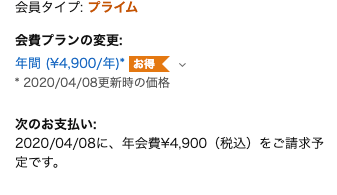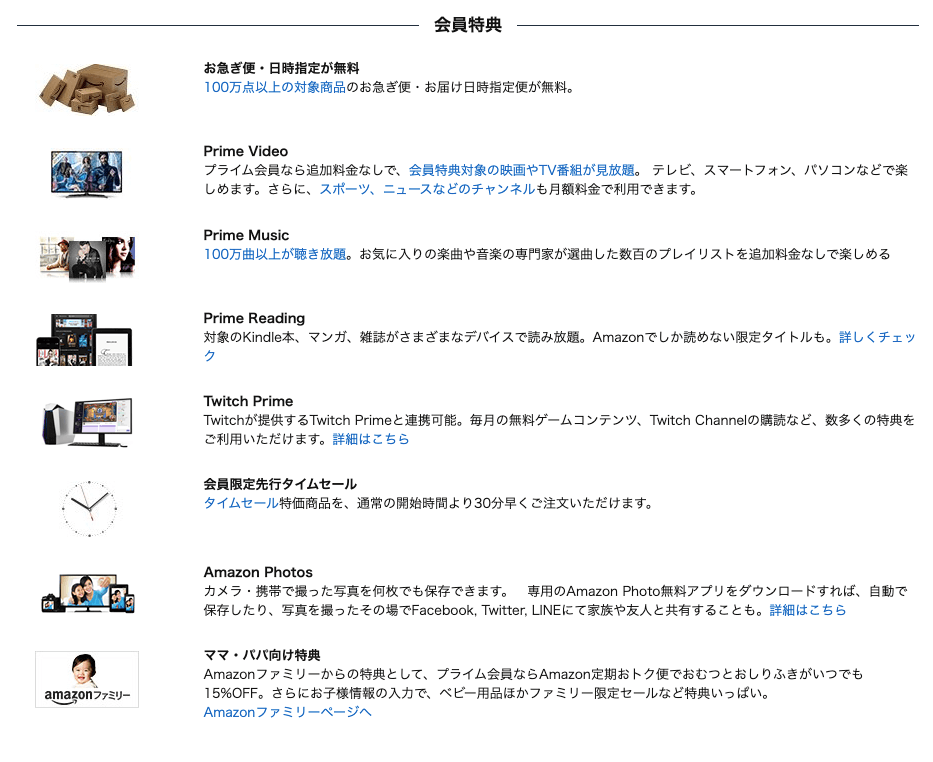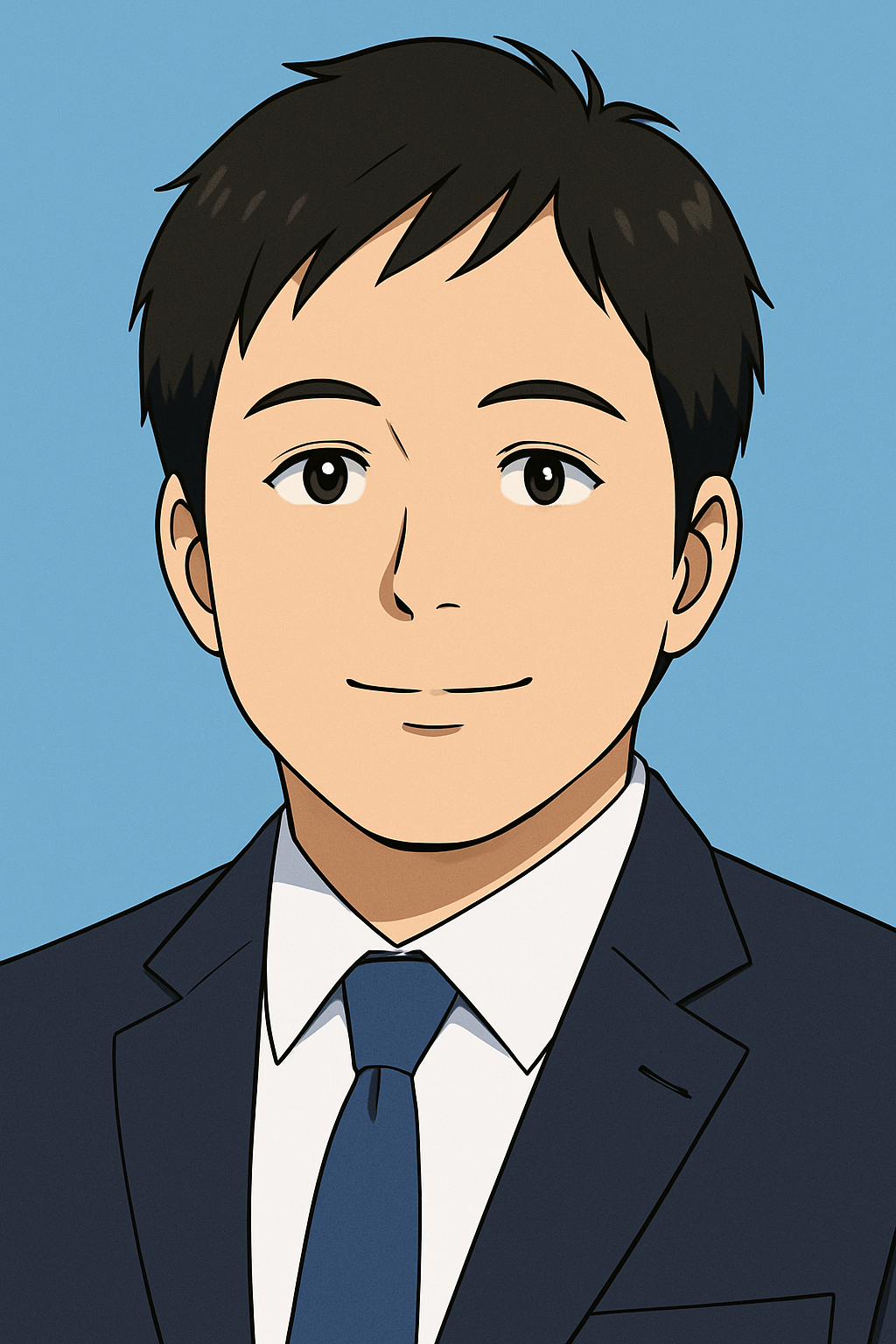娯楽が充実しているのでテレビとは無縁の生活を行なっていました。
最近特にお気に入りなのは今更ですが「Amazonプライムビデオ」です。
気軽にパソコンやタブレットから映画やドラマ、
アニメまで楽しめるのは嬉しいですよね。
定期的に内容も入れ替わるので正直、これさえあれば何もいらない状態です(笑)
ただ、ここで一つ問題があります。
問題とまでは言えませんが、一人で楽しむ分には良いですが
家族や友人と楽しむにはタブレットはもとより
パソコンだと画面が小さいことです。
可能であれば自宅にあるテレビで楽しみたいですよね。
そんな時の救世主が「Amazonプライムビデオ」となります。
以前、パソコンを持っていない両親にプレゼントしたので、
どういったものかは知っているつもりでした。
ただ、自分で買ったところ思った以上に設定も操作も手軽で驚きました。
なので、今回は「Amazonプライムビデオ」を見ていきたいと思います。
Contents
fire tv stickとは?
Fire TV StickをテレビのHDMI端子に挿すだけで、
豊富な映画やビデオを大画面で楽しめる便利なアイテムになっています。
(※インターネット環境は必要です)
一つ必須なのがあなたがAmazonプライム会員であることです
プライム会員であればプライムビデオが見放題だからです。
よって、すでにプライム会員であれば必須のサービスです。
というのも追加料金は必要なく本体の料金だけで使いたい放題だからです。
fire tv stick同封物?

付属品は多く見えそうで多くはありません。
色々とありますが、ユーザ側ではリモコンを使うだけです。
他の機器は初期設定でテレビ側に接続してしまうからです。
fire tv stick設定方法は?

物理的な初期設定はamazonのロゴが入ったHDMI端子のある機器を
テレビ側に繋げてコンセントは電源に繋ぐだけです。
そうすることであとやるべきことはテレビの電源を入れてリモコンで初期設定をするのみとなります。
難しいことは何もありません。
説明書の指示通りにしていればおよそ10-15分で済んでしまいました。
時間がかかるのはソフトウェアをダウンロードする工程も含むからで、
人的な操作時間であれば5分で済んでしまいます。
fire tv stickで無料で見れる番組は?
基本的に「Fire TV Stick」を購入してしまえば、
機器に対しての使用料金などは今後発生しません。
利用するコンテンツの代金を払うだけです。
例えば、「AbemaTV」や「Youtube」しか見ないのであれば
無料で利用できます。
「Hulu」や「Netflix」などを見るには、
当然ながら契約が必要なので料金が発生します。
よって、Amazonの「プライム会員」になっておけば、
「プライム・ビデオ」の視聴は会員特典に入っているので、
別途お金を払う必要はありません。
個人的にはせっかく「Fire TV Stick」を買って使用するなら、
「Amazon プライム」への登録はしておいた方が便利だと思いますよ。
逆に普段は「プライム・ビデオ」を観ないのに
「Amazon プライム」へ申し込むのは本末転倒です。
fire tv stickの総括は?
あなたが「Amazon プライム」に加入していれば
「Fire TV Stick」を強く勧めます。
理由は繰り返しになりますが、機器代だけでランニングコストは不要で
テレビの大画面で映像を楽しめるようになるからです。
ぶっちゃけ、「Amazon プライム」に入れば、
「プライム・ビデオ」を観なくても
送料が無料になったり、プライムリーディングで本を読めたりとか
特権が盛りだくさんです。
まとめ払いなら4,900円ですからね。
月額で計算したら四捨五入で408円です。
一回お茶するのを我慢すれば払える金額です
これを見てもらえばわかりますが、これらの特権が月額408円は
破格以外の何物でもありませんよ。
「プライム・ビデオ」を観なくても「Youtube」を
観る人は多いと思います。
リビングでリラックスしながら観れるのはテレビの利点ですよね
自宅にWiFiがありプライム会員であれば是非ともお勧めできるサービスですので、
一考してみたらいかがでしょうか。コスパは控えめに言っても最高ですね。